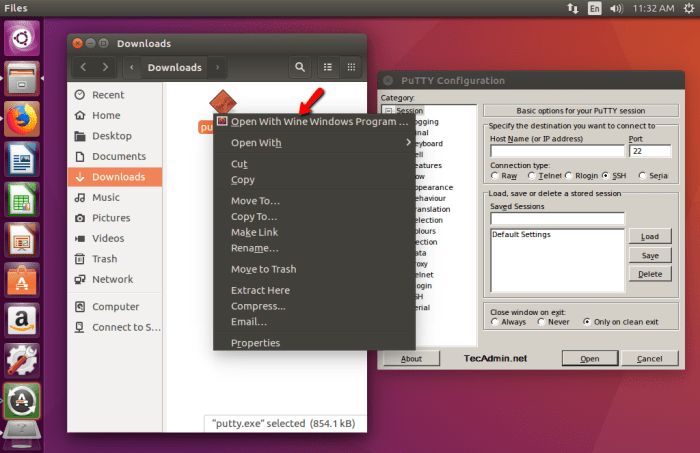Cara instal wine di ubuntu – Ingin menjalankan aplikasi Windows di Ubuntu? Dengan Wine, hal itu sangat mudah! Wine adalah lapisan kompatibilitas yang memungkinkan pengguna Linux menjalankan perangkat lunak Windows tanpa memerlukan mesin virtual.
Dalam panduan ini, kami akan memandu Anda langkah demi langkah cara menginstal Wine di Ubuntu dan mengonfigurasinya untuk menjalankan aplikasi Windows dengan mulus.
Persyaratan Sistem: Cara Instal Wine Di Ubuntu
Untuk menginstal Wine di Ubuntu, pastikan sistem Anda memenuhi persyaratan minimum berikut:
Sistem Operasi: Ubuntu 18.04 atau lebih tinggi
Arsitektur CPU: x86-64
Ruang Disk: Sekitar 1GB ruang kosong
Spesifikasi Lebih Detail
| Persyaratan | Spesifikasi |
|---|---|
| Sistem Operasi | Ubuntu 18.04 LTS atau lebih tinggi |
| Arsitektur CPU | x86-64 |
| Ruang Disk | 1GB ruang kosong |
Cara Menginstal Wine di Ubuntu
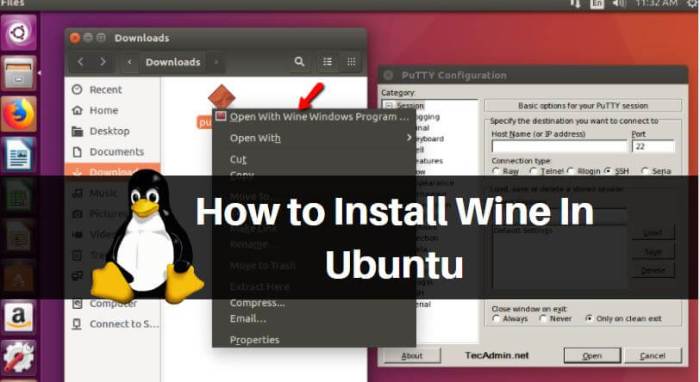
Wine adalah perangkat lunak yang memungkinkan pengguna menjalankan aplikasi Windows di sistem operasi Linux. Bagi pengguna Ubuntu, menginstal Wine sangatlah mudah dan hanya membutuhkan beberapa langkah sederhana.
Langkah-langkah Instalasi Wine
- 1.
- *Tambahkan Repositori Wine
Buka terminal dan jalankan perintah berikut
“` sudo add-apt-repository ppa:wine/wine-builds “`
- 2.
- *Perbarui Daftar Paket
Setelah menambahkan repositori, perbarui daftar paket dengan perintah
“` sudo apt-get update “`
- 3.
- *Instal Wine
Terakhir, instal Wine dengan perintah
Untuk menginstal Wine di Ubuntu, Anda dapat membuka Terminal dan menjalankan perintah “sudo apt-get install wine”. Setelah Wine terinstal, Anda dapat menjalankan aplikasi Windows pada sistem Ubuntu Anda. Jika Anda mengalami masalah saat menginstal Wine, Anda dapat merujuk ke tutorial cara instal ulang Windows 10 dengan hardisk external untuk mendapatkan bantuan lebih lanjut.
Proses instalasi Wine relatif mudah dan dapat diselesaikan dalam beberapa langkah sederhana.
“` sudo apt-get install winehq-stable “`
- 4.
- *Verifikasi Instalasi
Setelah instalasi selesai, verifikasi dengan menjalankan perintah
“` wine
-version
“` Perintah ini akan menampilkan versi Wine yang terinstal.
Catatan Penting
- Untuk menjalankan aplikasi Windows di Wine, pastikan memiliki file .exe yang dapat dieksekusi.
- Beberapa aplikasi Windows mungkin tidak berfungsi dengan baik di Wine.
- Wine terus diperbarui, jadi pastikan untuk memeriksa pembaruan secara berkala.
Mengonfigurasi Wine
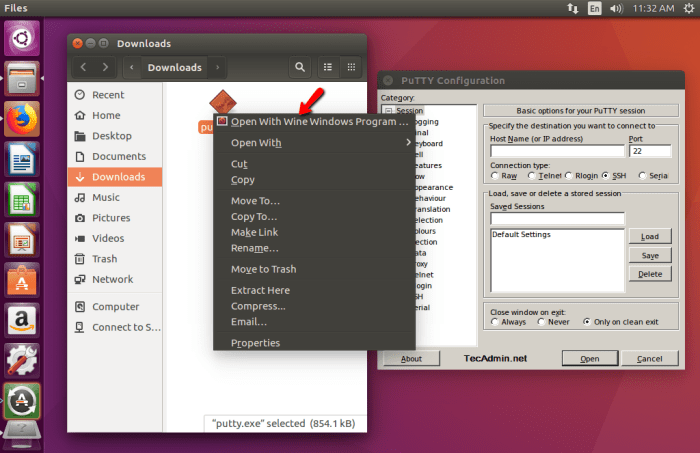
Setelah Wine terinstal, kamu dapat mengonfigurasinya untuk mengoptimalkan pengalaman Windows. Opsi konfigurasi ini memungkinkanmu menyesuaikan versi Windows yang digunakan, menginstal program tambahan, dan membuat perubahan lain yang diperlukan.
Mengakses Pengaturan Wine
Untuk mengakses pengaturan Wine, buka terminal dan ketik perintah berikut:
winecfg
Ini akan membuka jendela Konfigurasi Wine, yang berisi berbagai tab untuk mengelola pengaturan Wine.
Menyesuaikan Versi Windows
Salah satu opsi konfigurasi terpenting adalah mengatur versi Windows yang digunakan oleh Wine. Ini memengaruhi kompatibilitas dengan aplikasi Windows yang ingin kamu jalankan. Kamu dapat memilih versi Windows dari tab “Aplikasi” di jendela Konfigurasi Wine.
Menginstal Program Tambahan
Wine juga memungkinkanmu menginstal program tambahan untuk meningkatkan fungsionalitasnya. Program-program ini, yang dikenal sebagai “wine tricks”, dapat membantu menginstal komponen Windows yang diperlukan, seperti codec media atau dukungan untuk perangkat keras tertentu.
Untuk pengguna Ubuntu yang ingin menginstal aplikasi Windows, Wine merupakan solusi yang tepat. Proses instalasinya mudah, namun bagi yang ingin menggunakan dua akun WhatsApp sekaligus, ada cara lain yang lebih praktis, yakni cara instal wa double . Kembali ke topik Wine, setelah proses instalasi selesai, pengguna dapat menjalankan berbagai aplikasi Windows favorit mereka di lingkungan Ubuntu.
Membuat Perubahan Lainnya, Cara instal wine di ubuntu
Selain mengatur versi Windows dan menginstal program tambahan, kamu juga dapat membuat perubahan lain pada pengaturan Wine. Ini termasuk menyesuaikan pengaturan audio dan video, mengaktifkan dukungan untuk perangkat tertentu, dan mengelola variabel lingkungan.
Menginstal Aplikasi Windows di Wine
Wine adalah lapisan kompatibilitas yang memungkinkan pengguna Linux menjalankan aplikasi Windows di sistem mereka. Dengan menginstal Wine, Anda dapat memperluas fungsionalitas sistem Linux Anda dan mengakses berbagai program Windows yang tidak tersedia secara asli di Linux.
Metode Instalasi
Ada beberapa metode untuk menginstal aplikasi Windows di Wine:
- Menginstal .exe:Unduh file penginstal (.exe) untuk aplikasi Windows dan jalankan melalui Wine. Metode ini cocok untuk aplikasi sederhana yang tidak memerlukan komponen tambahan.
- PlayOnLinux:PlayOnLinux adalah aplikasi front-end yang menyederhanakan proses instalasi aplikasi Windows di Wine. Ini menyediakan skrip pra-konfigurasi untuk berbagai aplikasi, sehingga memudahkan pengguna untuk menginstal dan menjalankan program Windows.
Mengkonfigurasi Wine
Setelah Wine terinstal, Anda mungkin perlu mengkonfigurasinya agar berfungsi dengan benar. Ini termasuk mengatur pengaturan Wine, seperti versi Windows yang ditiru dan lokasi direktori Windows.
Anda dapat mengakses pengaturan Wine melalui Wine Configuration Manager, yang dapat ditemukan di menu aplikasi atau dengan menjalankan perintah “winecfg” di terminal.
Pemecahan Masalah
Terkadang, Anda mungkin mengalami masalah saat menginstal atau menjalankan aplikasi Windows di Wine. Berikut beberapa tips pemecahan masalah:
- Perbarui Wine:Pastikan Anda menggunakan versi Wine terbaru untuk memastikan kompatibilitas dengan aplikasi yang ingin Anda instal.
- Instal dependensi:Beberapa aplikasi Windows memerlukan komponen tambahan, seperti .NET Framework atau DirectX, untuk diinstal di Wine agar berfungsi dengan benar.
- Periksa forum:Cari bantuan di forum atau situs web Wine untuk mendapatkan solusi spesifik untuk masalah Anda.
Pemecahan Masalah Wine
Penggunaan Wine terkadang dapat menemui kendala. Berikut beberapa masalah umum yang mungkin terjadi beserta solusi potensialnya:
Kesalahan Pemasangan
- Wine tidak dapat diinstal karena dependensi yang hilang:Periksa apakah semua dependensi yang diperlukan sudah terpasang. Jalankan perintah
sudo apt install-funtuk menginstal dependensi yang hilang. - Kesalahan “GPG error: The following signatures couldn’t be verified because the public key is not available: NO_PUBKEY”:Tambahkan kunci GPG resmi Wine dengan perintah
wget-nc https://dl.winehq.org/wine-builds/winehq.key && sudo apt-key add winehq.key.
Kesalahan Saat Menjalankan Aplikasi
- Aplikasi tidak dapat dimulai:Periksa apakah arsitektur aplikasi sesuai dengan arsitektur Wine yang terpasang. Jika tidak, instal versi Wine yang kompatibel.
- Aplikasi mogok saat dijalankan:Jalankan aplikasi dalam mode debug dengan perintah
wine64--debuguntuk mengidentifikasi masalahnya.
Kesalahan Wine Spesifik
- Kode Kesalahan 2:Mengindikasikan masalah dengan DLL yang hilang. Instal ulang aplikasi atau instal DLL yang hilang secara manual.
- Kode Kesalahan 16:Mengindikasikan masalah dengan Wine itu sendiri. Perbarui Wine ke versi terbaru atau laporkan masalahnya ke pengembang.
Kesimpulan Akhir
Dengan mengikuti langkah-langkah yang diuraikan di atas, Anda akan dapat menginstal Wine di Ubuntu dan mulai menjalankan aplikasi Windows favorit Anda. Wine terus diperbarui untuk meningkatkan kompatibilitas, jadi pastikan untuk memeriksa pembaruan terbaru untuk pengalaman terbaik.
Pertanyaan Umum (FAQ)
Apa itu Wine?
Wine adalah lapisan kompatibilitas yang memungkinkan pengguna Linux menjalankan aplikasi Windows tanpa mesin virtual.
Apakah Wine gratis?
Ya, Wine adalah perangkat lunak sumber terbuka dan gratis untuk digunakan.
Aplikasi Windows apa yang dapat dijalankan dengan Wine?
Wine dapat menjalankan berbagai aplikasi Windows, tetapi kompatibilitas dapat bervariasi tergantung pada aplikasinya.